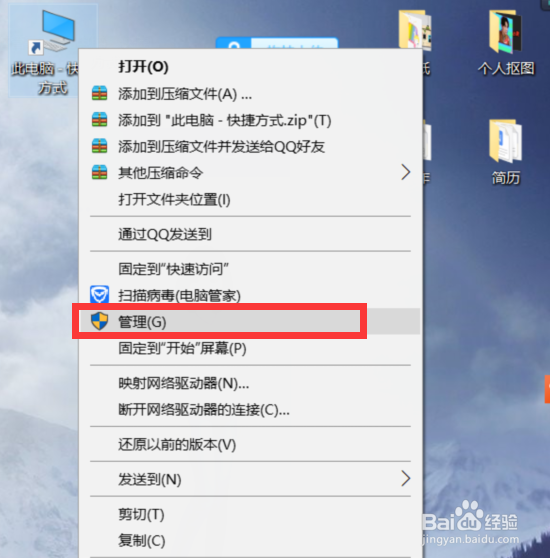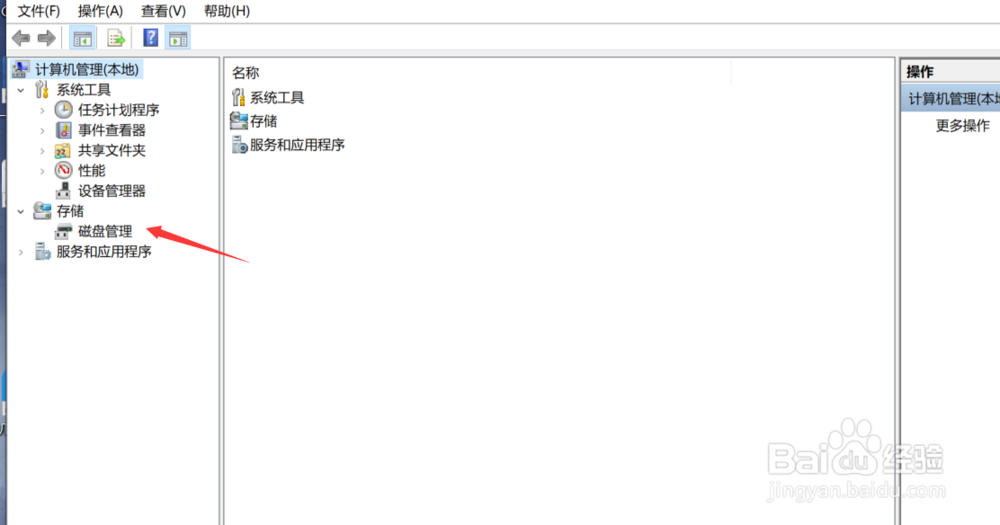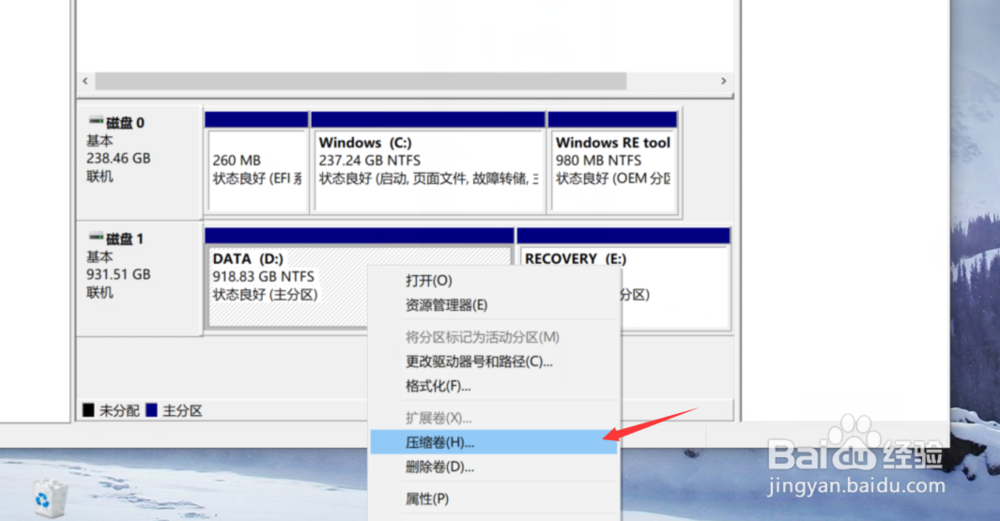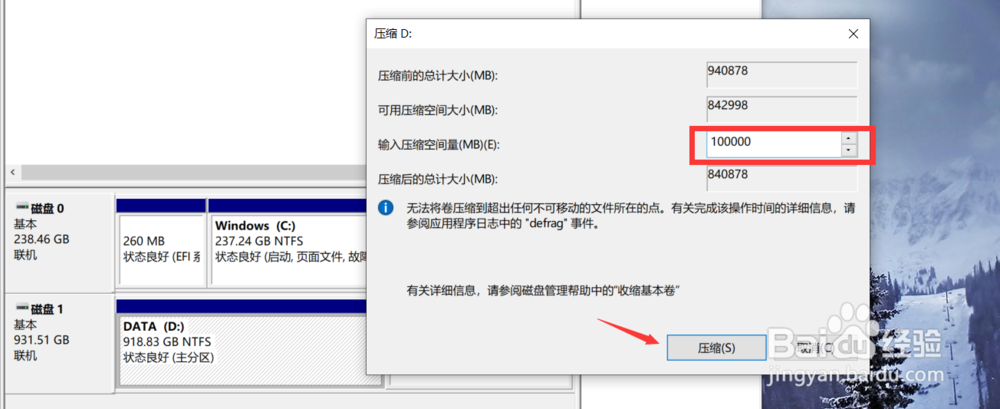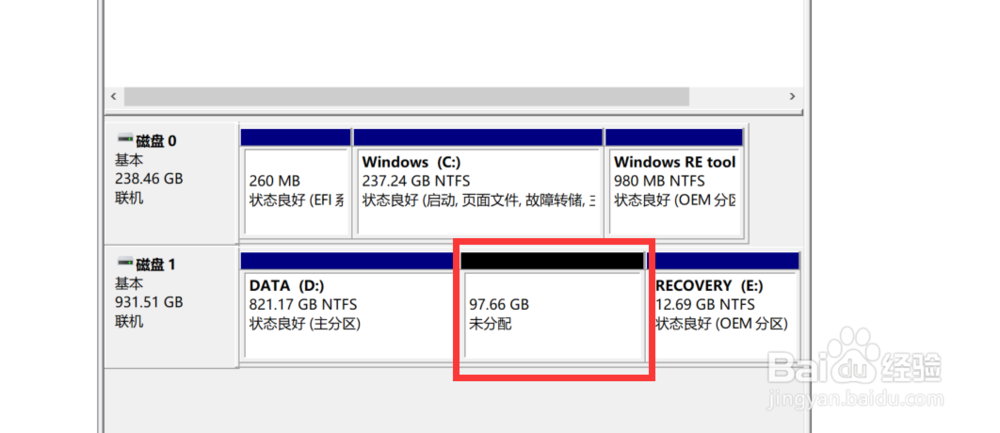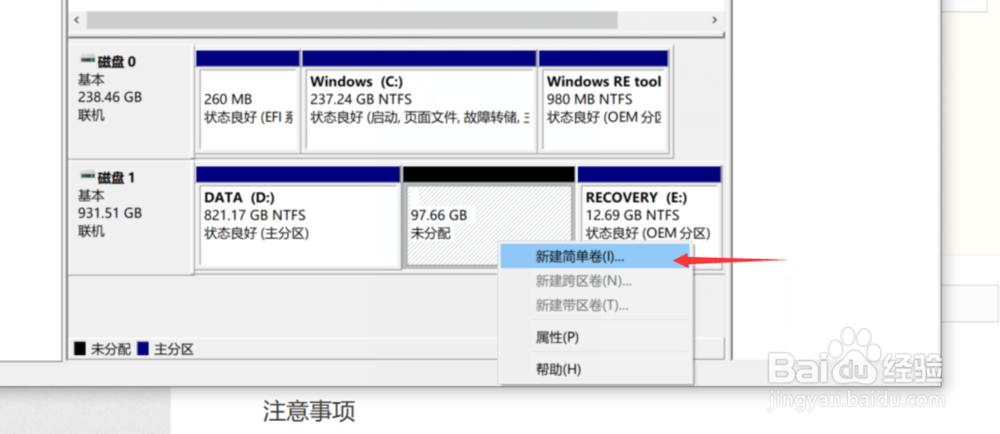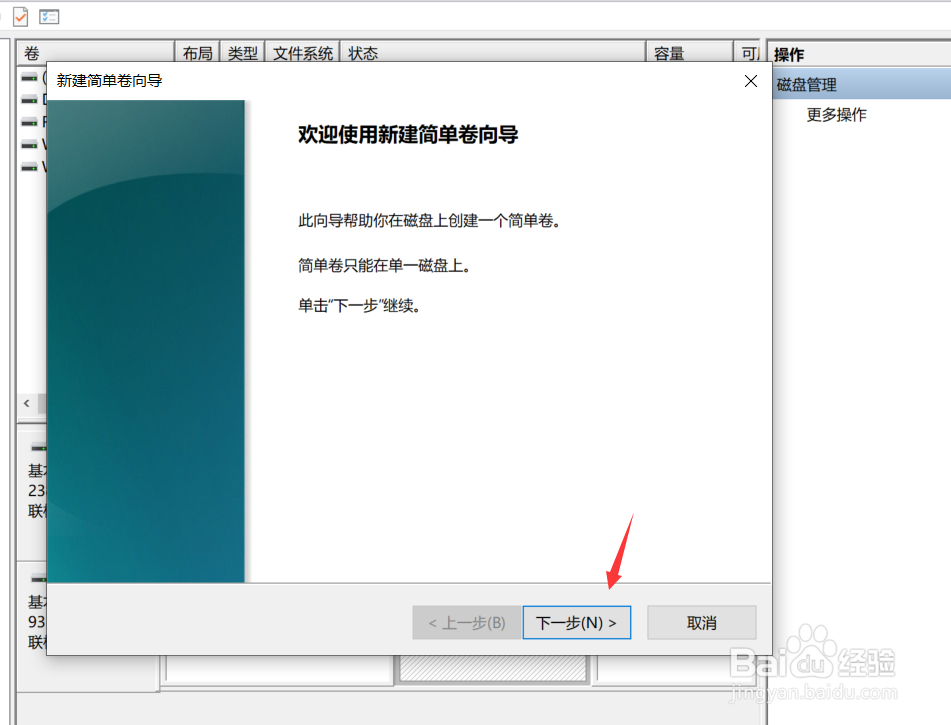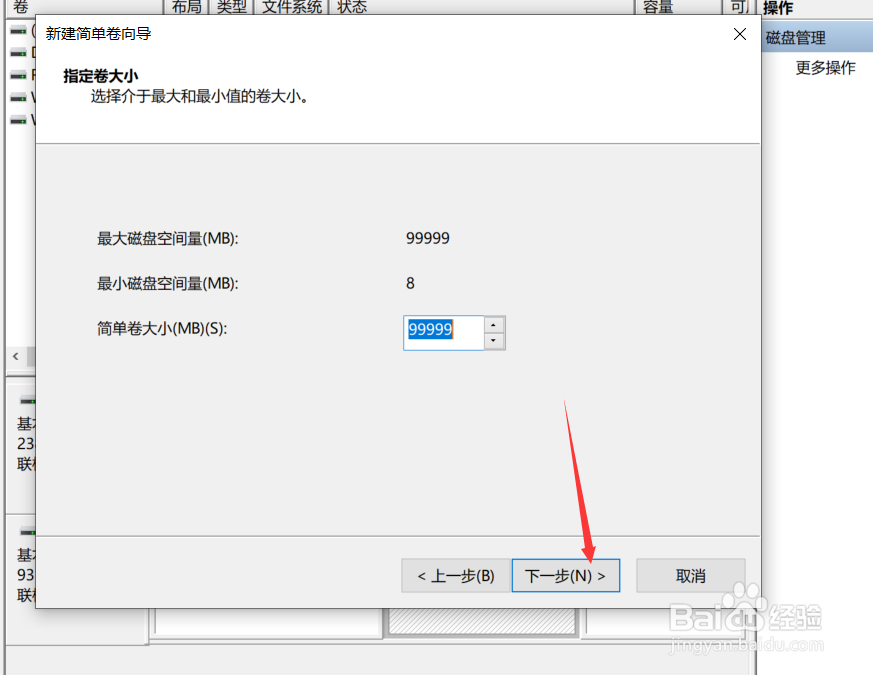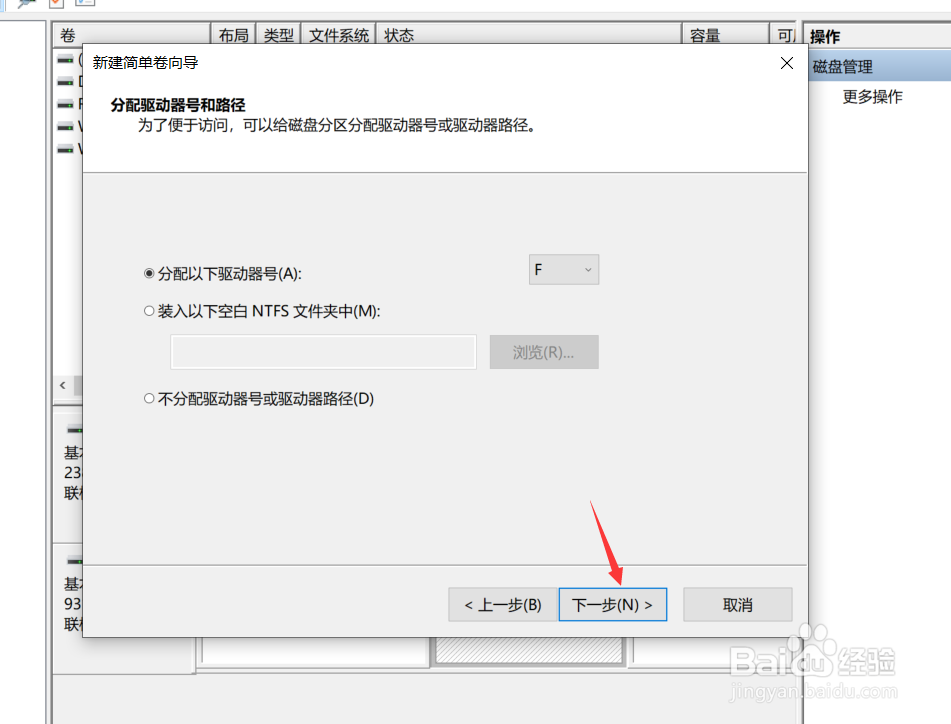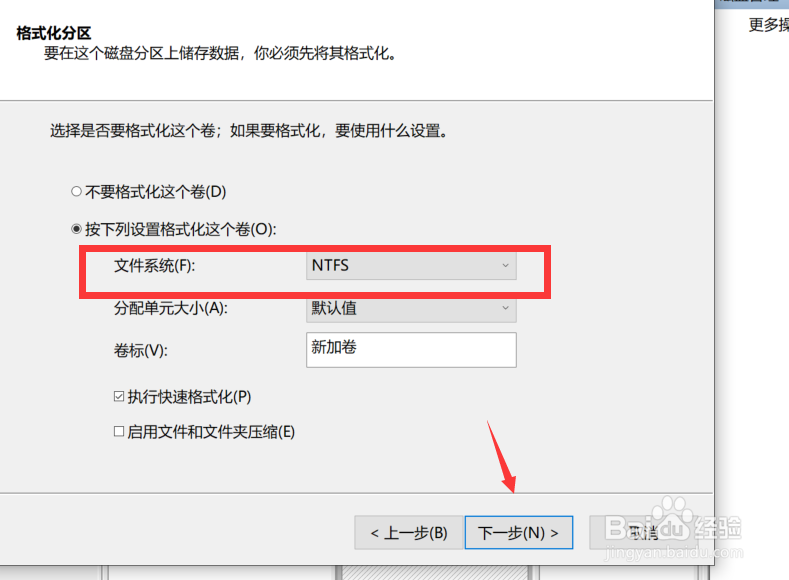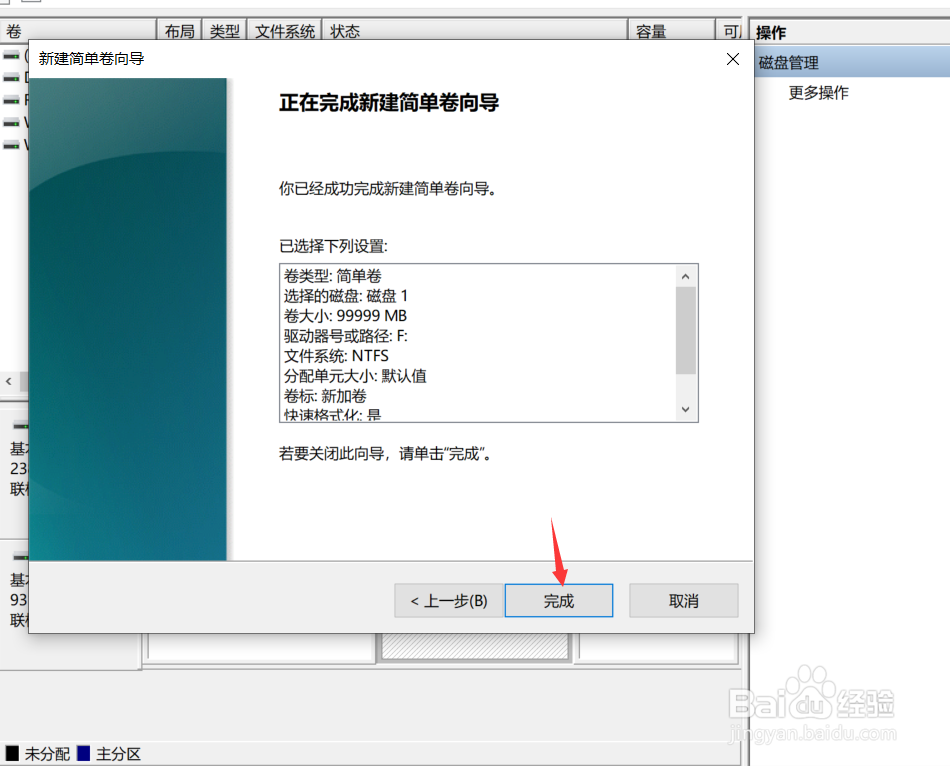Win10系统怎么给硬盘分区
1、鼠标右键此电脑,点击【管理】
2、点击【磁盘管理】
3、在你需要分区的盘上鼠标右键,选择【压缩卷】,这里以D盘为例
4、输入你要分区后的那个盘的大小,然后点击【压缩】,100000M大约100个G
5、会看到多了一个未知盘
6、鼠标右键刚刚新分到的盘,点击【新建简单卷】
7、点击【下一步】
8、什么也不用管,直接点击【下一步】
9、继续点击【下一步】
10、确保文件系统那里是【NTFS】,然后点击【下一步】
11、点击【完成】
12、这个F盘就是刚刚新分出来的
声明:本网站引用、摘录或转载内容仅供网站访问者交流或参考,不代表本站立场,如存在版权或非法内容,请联系站长删除,联系邮箱:site.kefu@qq.com。
阅读量:39
阅读量:81
阅读量:32
阅读量:71
阅读量:59